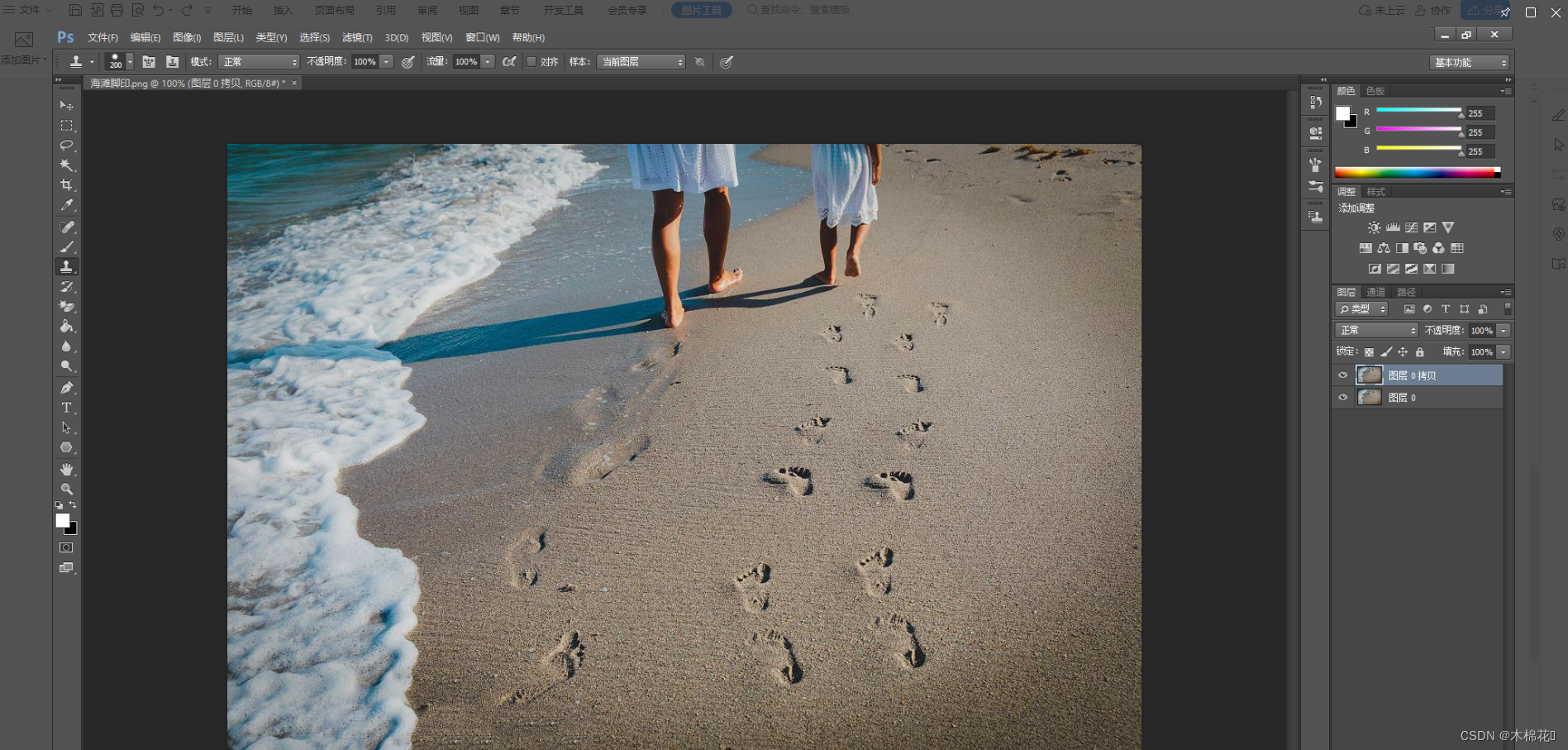仿制图章工具是干什么的?基础设置有哪些?仿制图章工具操作方法详细介绍 |
您所在的位置:网站首页 › 印章工具的主要作用 › 仿制图章工具是干什么的?基础设置有哪些?仿制图章工具操作方法详细介绍 |
仿制图章工具是干什么的?基础设置有哪些?仿制图章工具操作方法详细介绍
|
一、操作原理与基础设置
1.工具说明:仿制图章工具是photoshop软件中主要用来复制取样图像的一种工具。 2.操作原理:原理是将取样点处的图像复制到目标位置 3.操作方法:先按住Alt键+鼠标左键采集源图像(简单的说就是仿制了照片中没问题的图像位置,像盖图章一样去盖在有问题的位置。),然后松开Alt键,将工具的圆圈覆盖到要修饰的位置。 4.基本设置: 快捷键:S取点的大小:(按住键盘,P键盘旁边的左右中括号设置大小,(注意:一定要将输入法设置成英文状态下才有效)画笔大小:是指采样时的范围与涂抹时的宽度。笔触大,采样范围大,涂抹宽度宽;笔触小,采样范围小,涂抹宽度窄。画笔硬度:就是设置笔刷的硬度,不同硬度仿制出来的内容边缘清晰度大不同模式:根据不同场景需要来设置模式。不透明度:是指按照原来取点的范围是否透明。流量:简单的说就是指单个点内所集中的像素。流量大小与不透明度有关对齐:主要是用于“点击涂抹的”①不勾选“对齐”属性,每次点击覆盖时,都是第一次的“采样”。 ②勾选“对齐”属性,只有第一次点击股改时,第一次的“采样”有效,以后再点击,第一次的“采样”失效,变为新的“采样了”。 以上两种情况多操作几次细致观察下吧。 二、实战操作步骤如下:1.首先启动打开Photoshop软件,将素材拖拽到ps中打开,也可使用快捷键方式ctrl+O一键打开素材。 2.选择仿制图章工具,工具查找快捷键“S”,(输入法英文状态下有用)设置基础属性:画笔大小、硬度、模式、不透明、流量、对齐方式。案例中的设置属性如图所示。
3.工具基础属性设置好后,选择需要修复的图像,按ALT吸取源图像。案例中复制沙滩脚丫。图像复制好后,选择想要添加的位置鼠标“左键单击”即可。(案例中脚丫不是一下子复制好进行点击涂抹,而是多次复制源图像进行操作完成)
|
【本文地址】
今日新闻 |
推荐新闻 |